Partajarea unui card în Teams
O modalitate simplă de a vă partaja cardurile este să includeți un link către acestea în Microsoft Teams. Butonul Trimite de pe pagina Reda generează un link pe care îl poți copia și apoi lipi într-un chat, canal, sau întâlnire. Power Apps trebuie instalat în chat-ul, canalul sau întâlnirea Teams pentru ca cardul să funcționeze și va fi instalat automat, cu excepția cazului în care aplicația este blocată în organizație.
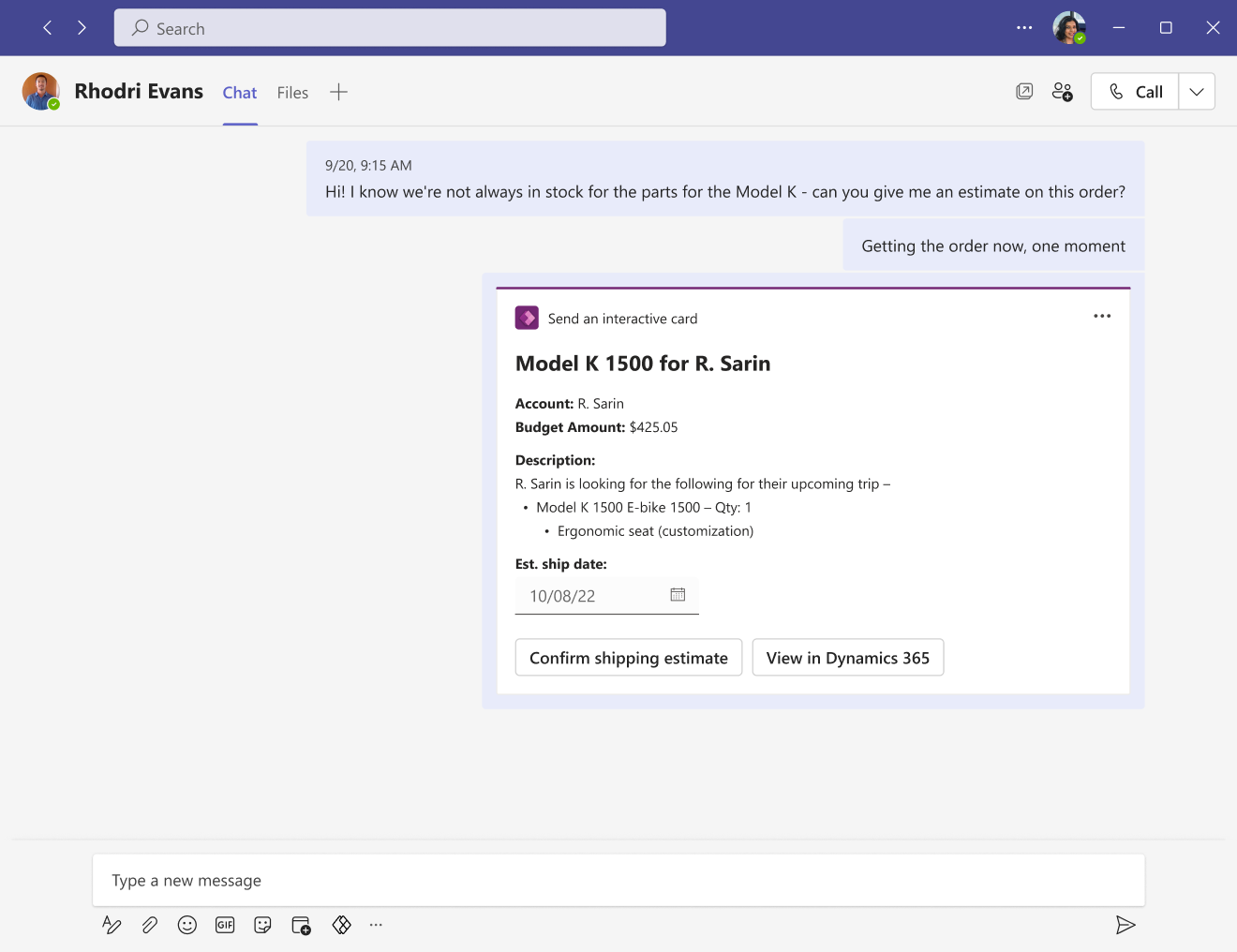
Cerințe preliminare
- Un Power Apps cont
- Un card
Trimiteți linkul cardului către Teams
Linkul cardului indică o anumită instanță de card care este previzualizată pe pagina Play .
Pe pagina Play, selectați Trimite pentru a copia linkul cardului.
De asemenea, puteți copia adresa URL în bara de adrese a browserului dvs.
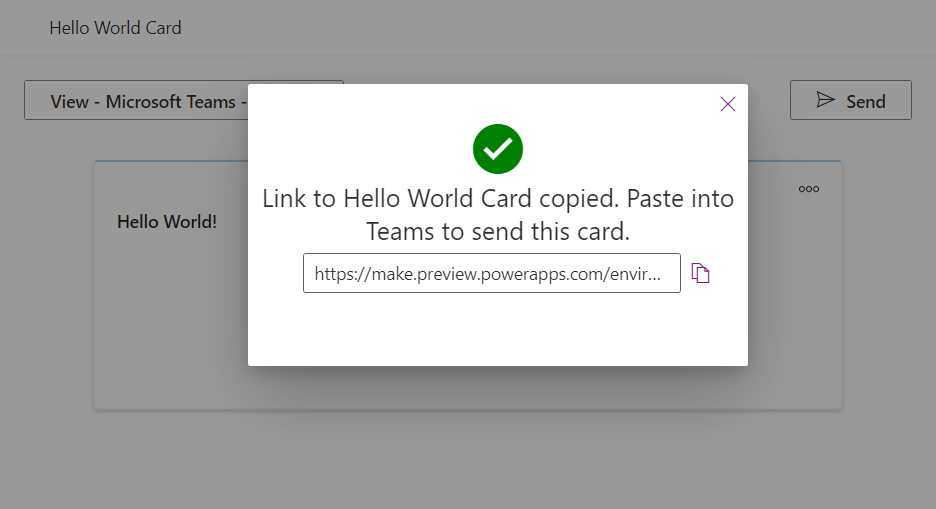
Inserați linkul într-un chat, o întâlnire sau un canal Teams în care a fost adăugată aplicația Power Apps .
Dacă aplicația Power Apps nu a fost încă adăugată, este posibil ca dvs. și receptorilor să vi se solicite să o adăugați înainte ca cardul să poată fi afișat. De asemenea, poate exista o scurtă întârziere înainte de deschiderea cardului, în funcție de complexitatea acestuia.
Adăugați Power Apps la echipe
Aplicația Power Apps din Teams identifică linkul cardului și afișează cardul în chat, canal sau întâlnire în care a fost postat linkul. În timp ce aplicația Power Apps ar trebui să fie instalată automat, utilizatorii Teams sau un administrator Teams pot instala manual aplicația Power Apps într-un chat, canal sau întâlnire, dacă este necesar.
În Microsoft Teams, selectați pictograma Aplicații din bara din stânga.
Căutați și selectați aplicația Power Apps .
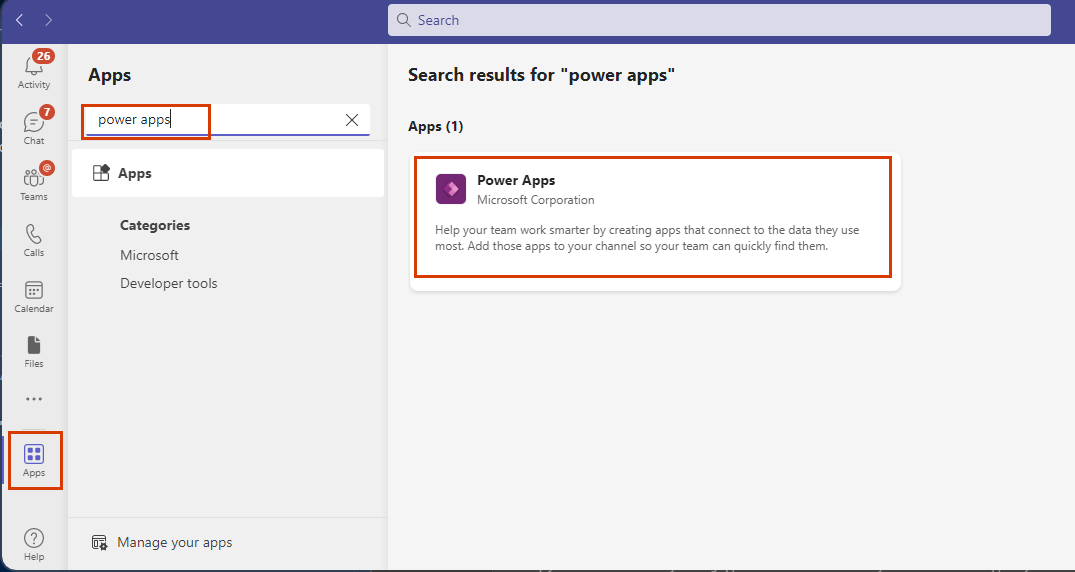
Selectați săgeata de lângă butonul Adăugați pentru a adăuga aplicația la un canal, chat sau întâlnire.
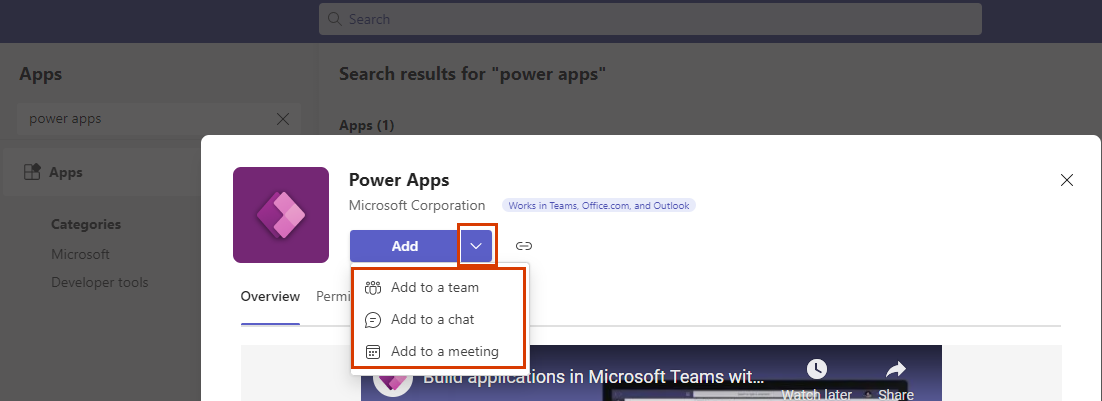
Selectați butonul Adăugați însuși pentru a instala aplicația în domeniul dvs. personal în Teams.
Dacă eticheta butonului este Deschide, nu Adăugați, atunci ați instalat deja Power Apps aplicație în domeniul dvs. personal. Va trebui în continuare să adăugați aplicația la un chat, canal sau întâlnire pentru ca cardurile să funcționeze într-un mesaj Teams.
Feedback
În curând: Pe parcursul anului 2024, vom elimina treptat Probleme legate de GitHub ca mecanism de feedback pentru conținut și îl vom înlocui cu un nou sistem de feedback. Pentru mai multe informații, consultați: https://aka.ms/ContentUserFeedback.
Trimiteți și vizualizați feedback pentru